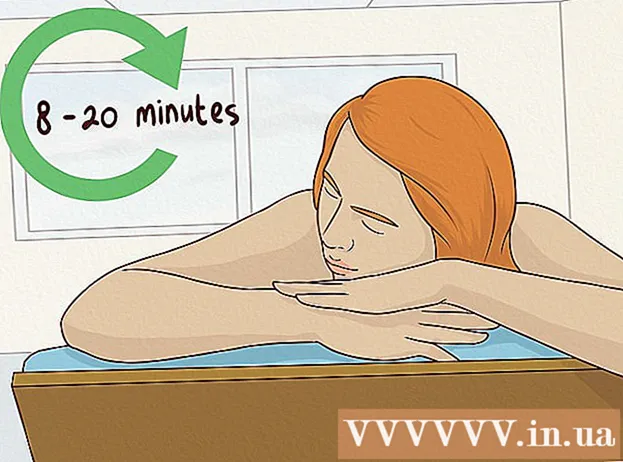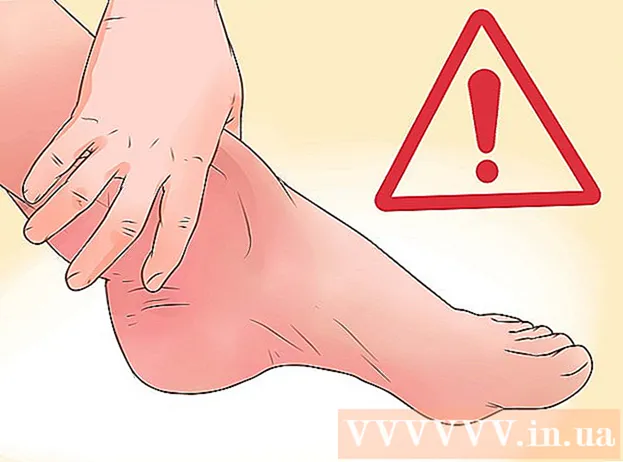Autor:
Frank Hunt
Erstelldatum:
20 Marsch 2021
Aktualisierungsdatum:
23 Juni 2024
![Java Tech Talk: Hey Spring Boot, where did my memory disappear?[#Ityoutubersru]](https://i.ytimg.com/vi/Kr3e5F97yUM/hqdefault.jpg)
Inhalt
Das Ausführen von Java-Anwendungen auf dem Computer erfordert etwas Speicher, der auch als Java-Speicher (Java-Heap) bezeichnet wird. Der Heap muss regelmäßig erhöht werden, damit sich die Leistung der App nicht verlangsamt. Hier ist eine Erklärung für Windows 7.
Schreiten
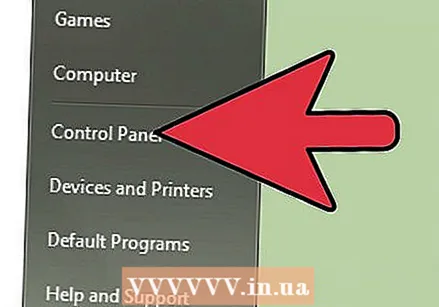 Gehen Sie zur Systemsteuerung. Klicken Sie auf die Schaltfläche "Start". Klicken Sie dann auf "Systemsteuerung".
Gehen Sie zur Systemsteuerung. Klicken Sie auf die Schaltfläche "Start". Klicken Sie dann auf "Systemsteuerung".  Wählen Sie Programme. Klicken Sie auf der linken Seite der Systemsteuerung auf "Programme". Klicken Sie auf "Programme" in grün und nicht klicken Sie auf „Löschen eines Programms“ in blau.
Wählen Sie Programme. Klicken Sie auf der linken Seite der Systemsteuerung auf "Programme". Klicken Sie auf "Programme" in grün und nicht klicken Sie auf „Löschen eines Programms“ in blau. 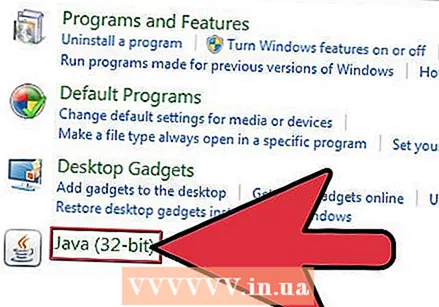 Gehen Sie zu den Java-Einstellungen. Klicken Sie im nächsten Fenster auf "Java", normalerweise unter den anderen Programmen. Das Fenster "Java Control Panel" wird angezeigt.
Gehen Sie zu den Java-Einstellungen. Klicken Sie im nächsten Fenster auf "Java", normalerweise unter den anderen Programmen. Das Fenster "Java Control Panel" wird angezeigt. 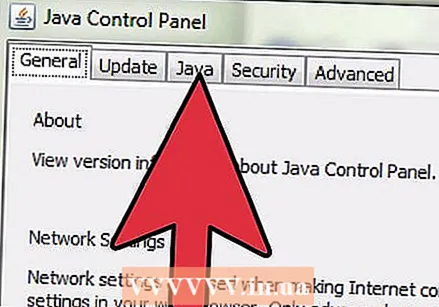 Wählen Sie die Registerkarte "Java". Klicken Sie auf dieser Registerkarte auf die Schaltfläche "Ansicht". Dadurch werden die "Java Runtime Environment Settings" geöffnet.
Wählen Sie die Registerkarte "Java". Klicken Sie auf dieser Registerkarte auf die Schaltfläche "Ansicht". Dadurch werden die "Java Runtime Environment Settings" geöffnet.  Ändern Sie die Größe des Heaps. Ändern Sie in der Spalte "Laufzeitparameter" den Wert des Java-Speichers oder geben Sie einen Wert ein, wenn das Feld leer ist.
Ändern Sie die Größe des Heaps. Ändern Sie in der Spalte "Laufzeitparameter" den Wert des Java-Speichers oder geben Sie einen Wert ein, wenn das Feld leer ist. 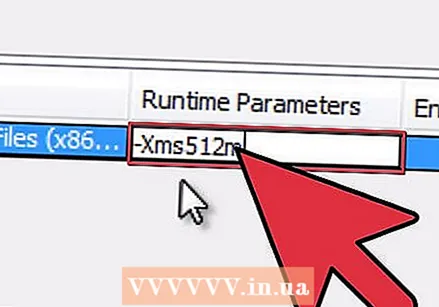 Passen Sie den Parameter an. Doppelklicken Sie auf die Spalte "Laufzeitparameter", um die Parameter zu bearbeiten, und:
Passen Sie den Parameter an. Doppelklicken Sie auf die Spalte "Laufzeitparameter", um die Parameter zu bearbeiten, und: - typ -Xms512m - zum Zuweisen von 512 MB Speicher für Java.
- typ -Xms1024m - zum Zuweisen von 1 GB Speicher für Java.
- typ -Xms2048m - zum Zuweisen von 2 GB Speicher für Java.
- typ -Xms3072m - zum Zuweisen von 3 GB Speicher für Java usw.
- Hinweis: Es beginnt mit einem Minuszeichen und endet mit einem m.
- Beachten Sie auch, dass zwischen den Zeichen kein Leerzeichen steht.
 Schließen Sie den Dialog. Klicken Sie im Fenster "Java Runtime Environment Settings" auf die Schaltfläche "OK", um es zu schließen.
Schließen Sie den Dialog. Klicken Sie im Fenster "Java Runtime Environment Settings" auf die Schaltfläche "OK", um es zu schließen. 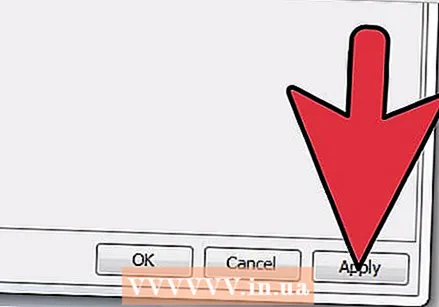 Schließen Sie das Java-Dialogfeld. "Übernehmen" im "Java Control Panel" ist jetzt aktiviert. Klicken Sie auf diese Schaltfläche, um den neuen Java-Speicher zu bestätigen. Klicken Sie dann auf "OK".
Schließen Sie das Java-Dialogfeld. "Übernehmen" im "Java Control Panel" ist jetzt aktiviert. Klicken Sie auf diese Schaltfläche, um den neuen Java-Speicher zu bestätigen. Klicken Sie dann auf "OK". 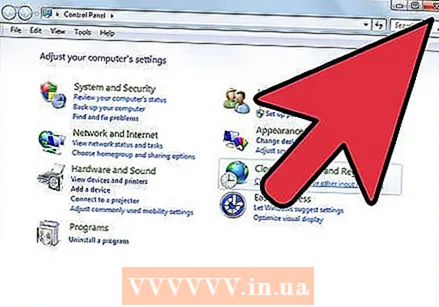 Schließen Sie die Windows 7-Systemsteuerung.
Schließen Sie die Windows 7-Systemsteuerung.
Tipps
- Wenn Java nicht genügend Speicher findet, wird eine "Ausnahme" an Windows übergeben, z. B. "Ausnahme im Thread" main "java.lang.OutOfMemoryError: Java-Heapspeicher".
- Dieses Verfahren kann auch für Windows 8 verwendet werden.
- Dies ist ein "temporärer" Speicher, der für Java-Anwendungen verfügbar ist, wenn Sie diese ausführen. Kein Standardspeicher wird "gestohlen" oder aus dem Computerspeicher entfernt. Dies ist nur eine Garantie für die Java Virtual Machine.
- Der Wert, den Sie schätzen, hängt von der Speicherkapazität Ihres Computers und dem Speicherbedarf aller ausgeführten Prozesse ab.
- Nach dem Anpassen des Java-Speichers muss der Computer nicht neu gestartet werden.
- Diese Methode kann mit einigen Änderungen auch in Windows XP verwendet werden.